
时间:2021-06-28 08:17:44 来源:www.win10xitong.com 作者:win10
有网友说他的电脑总是爱出一些怪问题,这不就出现了Win10自动更新,有一些电脑高手对这个Win10自动更新的问题都束手无策。如果你也被Win10自动更新的问题所困扰,我们只需要下面几个简单的设置1、在键盘上按「win+R」键。2、输入services.msc点击「确定」就彻底解决了。Win10自动更新问题下面我们一起来看看它的解决教程。
Win10永久关闭自动更新方法:
方法1:
1.按下键盘上的“win R”键。

2.进入服务. msc,点击确定。

3.找到窗口更新选项,然后双击窗口更新。

4.选择“禁用”作为启动类型。
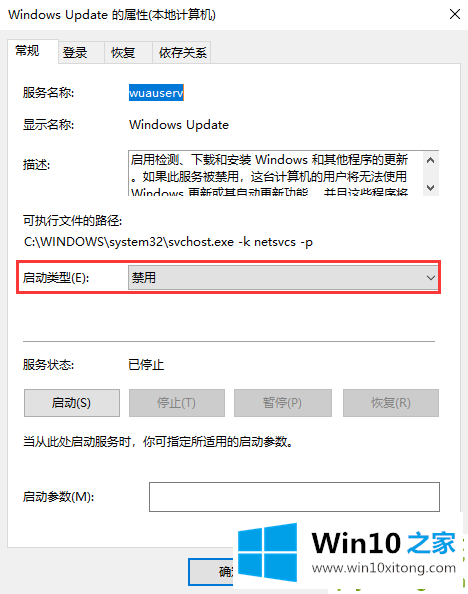
5.单击“恢复”,第一次失败选择“无操作”,然后单击“应用”和“确定”。
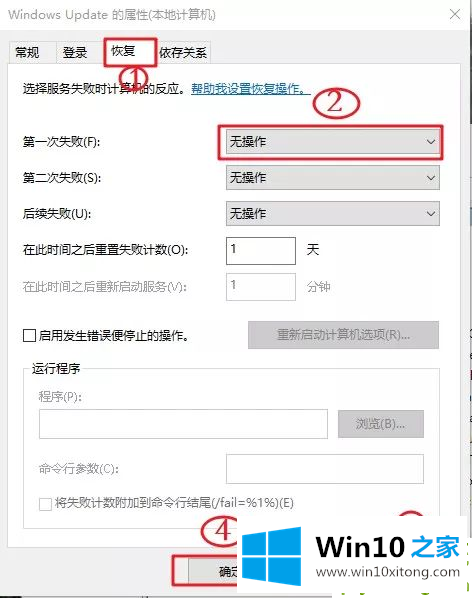
6.按键盘上的“win R”键,进入gpedit.msc,点击“OK”。
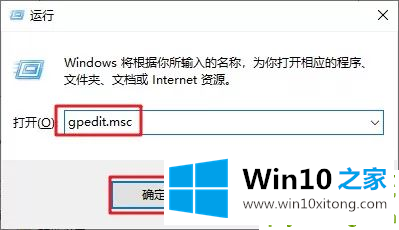
7.选择“计算机配置”、“管理模板”、“窗口组件”,双击“窗口更新”。
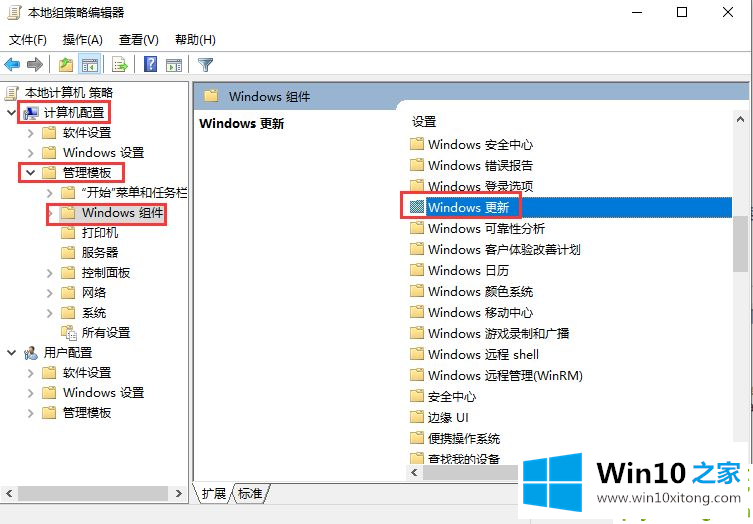
8.找到“自动配置更新”选项,双击“自动配置更新”。

9.选择“已禁用”,单击“应用”和“确定”以完全关闭windows系统更新。
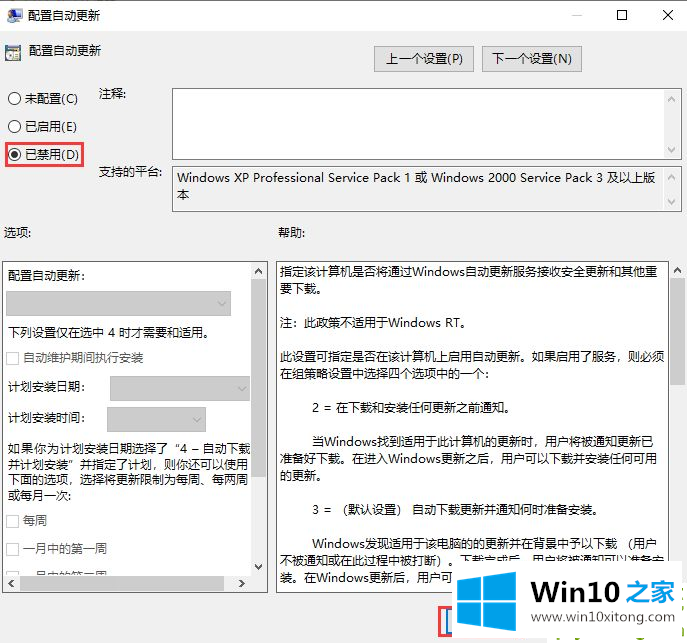
方法2:
1.如果您的系统已经自动更新,并且不能被禁止,则可能是系统有问题。
2.这时候,这些问题只有换一个系统才能完美解决。
3.只需点击一下,就可以安装该系统。有很多特殊功能供你使用。最重要的是,你可以永久享受现有的功能,而无需更新。
今天的这篇教程就是详细的讲了Win10自动更新的解决教程,我们非常感谢大家对我们网站的支持,谢谢。